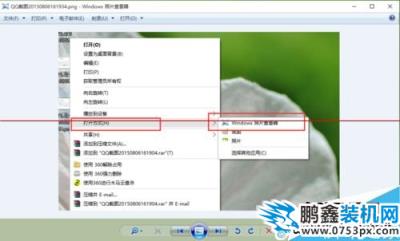win10图片打开方式里没有默认照片查看器的解决方
导读:电脑故障电脑故障 当前位置:首页 > 维修知识 > win10图片打开方式里没有默认照片查看器的解决方法今天安装好win10后发现打开图片的默认程序是win10自带的画图工具,兰州天地电脑技术有限公司宇天分...itil知识。

今天安装好win10后发现打开图片的默认程序是win10自带的画图工具,非常不方便,并且右键选择打开方式里边也找不到默认的“照片查看器”。百度搜索了一下关于win10打开方式恢复默认照片查看器的方法,虽然有用但非常繁琐。下面妙手电脑为大家总结了3种解决win10图片打开方式恢复为默认照片查看器的方法。(推荐使用第一种,简单易用) Win10怎么把图片打开方式恢复默认照片查看器方法一:
新建一个TXT文本文档,把以下代码复制粘贴到其中:
Windows Registry Editor Version 5.00
; Change Extension's File Type
[HKEY_CURRENT_USER\Software\Classes\.jpg]
@="PhotoViewer.FileAssoc.Tiff"
; Change Extension's File Type
[HKEY_CURRENT_USER\Software\Classes\.jpeg]
@="PhotoViewer.FileAssoc.Tiff"
; Change Extension's File Type
[HKEY_CURRENT_USER\Software\Classes\.gif]
@="PhotoViewer.FileAssoc.Tiff"
; Change Extension's File Type
[HKEY_CURRENT_USER\Software\Classes\.png]
@="PhotoViewer.FileAssoc.Tiff"
; Change Extension's File Type
[HKEY_CURRENT_USER\Software\Classes\.bmp]
@="PhotoViewer.FileAssoc.Tiff"
; Change Extension's File Type
[HKEY_CURRENT_USER\Software\Classes\.tiff]
@="PhotoViewer.FileAssoc.Tiff"
; Change Extension's File Type
[HKEY_CURRENT_USER\Software\Classes\.ico]
@="PhotoViewer.FileAssoc.Tiff"
然后把该文本文档重命名为 Windows_photo_viewer.reg (或任意名称),然后双击运行该 reg 注册表文件把数据导入注册表中即可。 也可以直接下载这个文件,解压后双击运行即可:win10图片恢复默认照片查看器 Win10怎么把图片打开方式恢复默认照片查看器方法二:
Win10怎么把图片打开方式恢复默认照片查看器?想必大家已经将自己电脑上的系统升级为Win10系统了。在Win10系统中有一个最不方便的地方就是图片的打开方式为全新的应用,如果想恢复传统的照片查看器该怎么操作呢?全新安装Win10的用户一般会遇到这个问题,而从Win7/Win8/Win8.1旧版本系统升级到Windows10正式版的用户一般不会遇到。
声明: 本文由我的SEOUC技术文章主页发布于:2023-07-03 ,文章win10图片打开方式里没有默认照片查看器的解决方主要讲述解决方法,查看器,电脑故障网站建设源码以及服务器配置搭建相关技术文章。转载请保留链接: https://www.seouc.com/article/it_26864.html